NH농협의 공동 인증서는 은행 홈페이지에 로그인할 때도 쓰이지만 홈택스나 다양한 공
공기관 사이트를 이용해야 할 때도 필요할 수 있어요
물로 요즘은 간편 인증서로 해결되는 경우도 많은데요 이번에 잘 사용하던 농협 인증서
가 만료되었어요
그래서 다시 갱신하려다가 그냥 발급/재발급을 통해서 새롭게 받아 주었어요 공동 인증
서 발급은 몇 번 해보면 어렵지는 않지만 1년 주기로 해주어야 하기 때문에 기억이 안날
수 있는데요
농협 인터넷 뱅킹 홈페이지에서 우선 발급받아 PC에 저장하고 인증서 내보내기를 통해
PC에서 스마트폰으로 보내주는 것까지 같이 해볼게요
NH농협 홈페이지
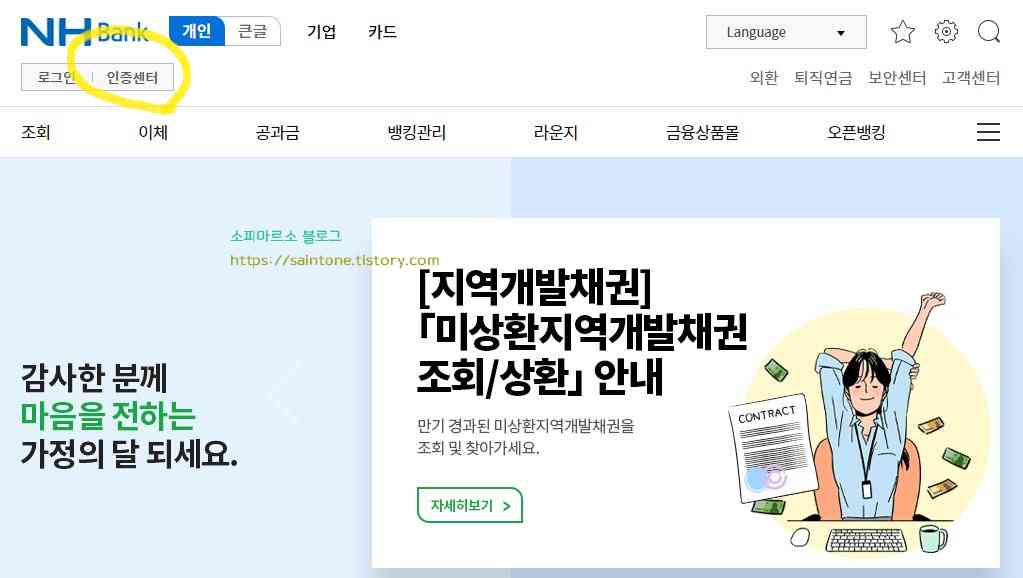
우선 농협 인터넷 뱅킹 홈페이지로 이동해 주세요 검색하면 나와요 홈 화면에서 인증센
터 메뉴를 눌러주세요(농협 홈페이지)
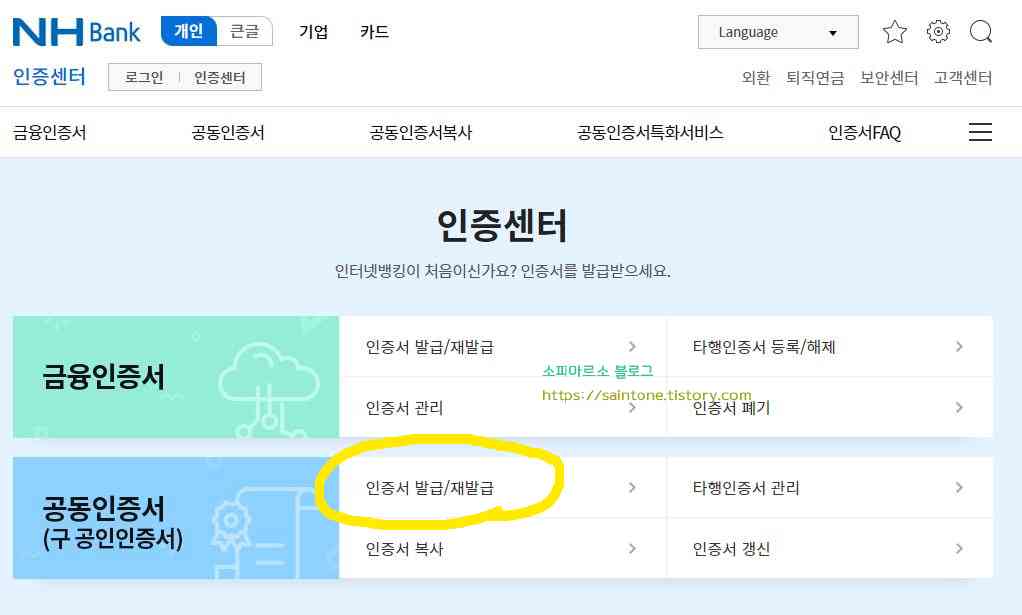
인증센터 화면으로 넘어오면 공동 인증서(구 공인 인증서) 부분에 인증서 발급/재발급
메뉴가 보여요 눌러주세요
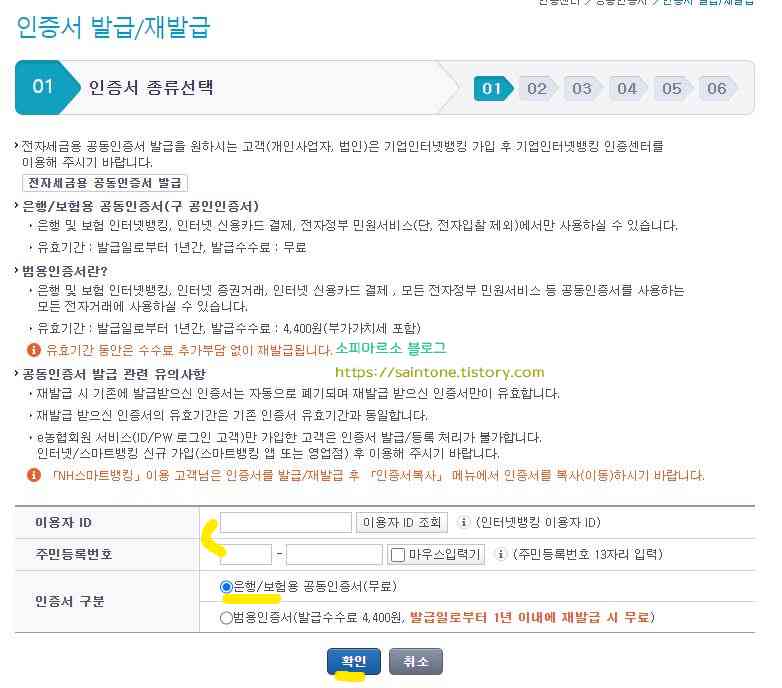
인증서 발급/재발급 화면으로 이동해 보면 이용자 ID와 주민등록 번호 입력 그리고 인
증서 구분 부분이 보여요
기본적인 조회 발급이나 로그인은 은행/보험용 공동 인증서(무료)로 충분하니 필요에
따라서 선택해 주세요 범용 인증서는 4,400원의 수수료가 필요해요
모두 입력하고 확인을 눌러주세요
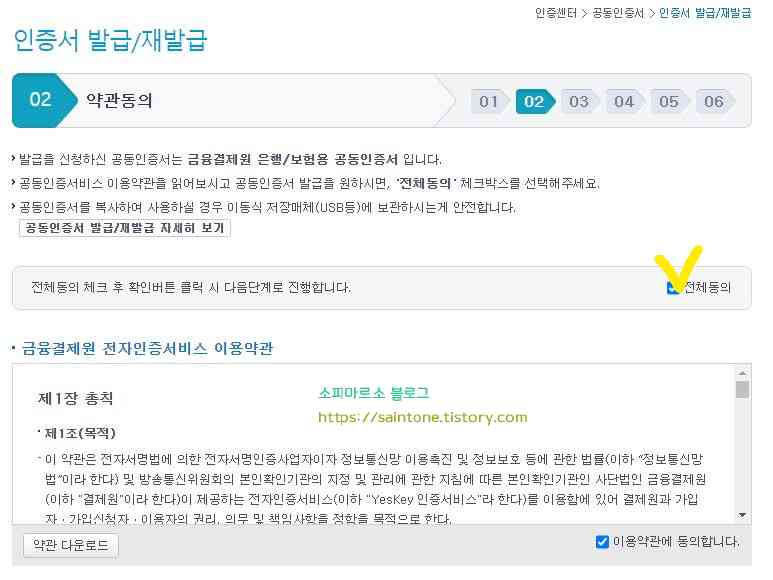
확인을 눌러 넘어오면 약관 동의 화면이 보여요 전체 동의에 체크해 주세요
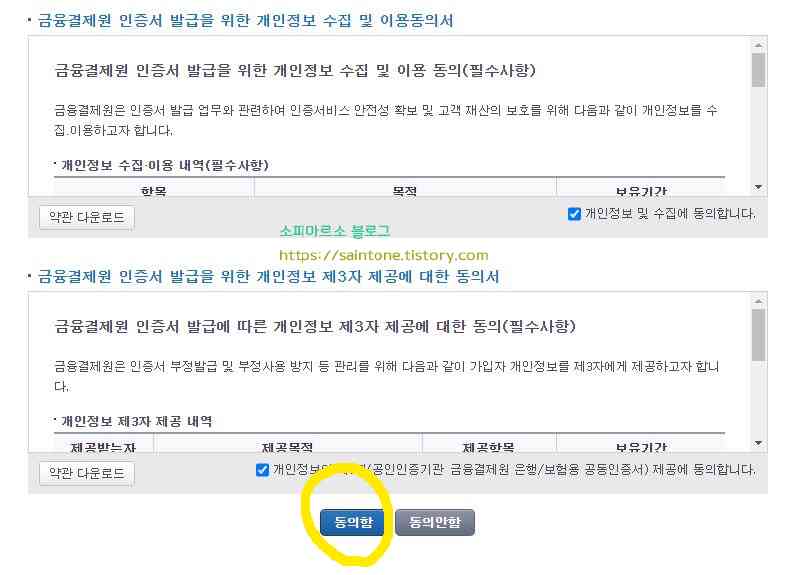
전체 동의를 완료하고 밑으로 내려오면 동의함 버튼이 보여요 눌러주세요
보안매체/계좌번호 입력
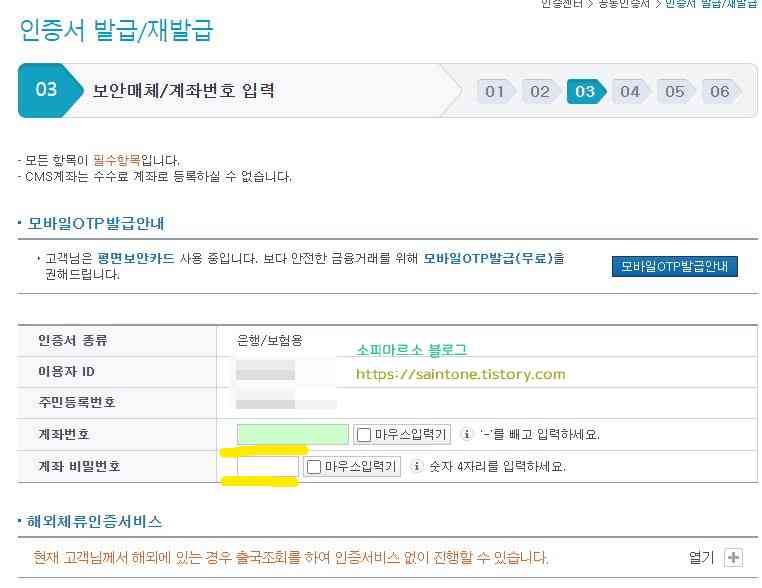
약관 동의를 하면 보안매체/계좌번호 입력 화면이 보여요 자신의 농협 계좌 번호와 비
밀번호를 입력해 주세요
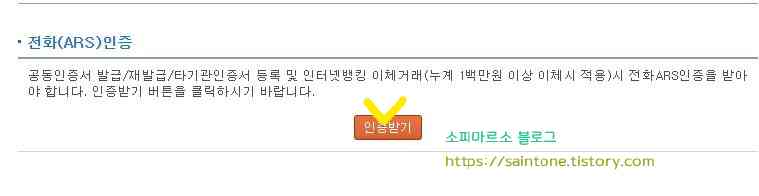
이제 밑으로 내려오면 전화(ARS) 인증 부분이 보여요 인증받기 버튼을 눌러주세요
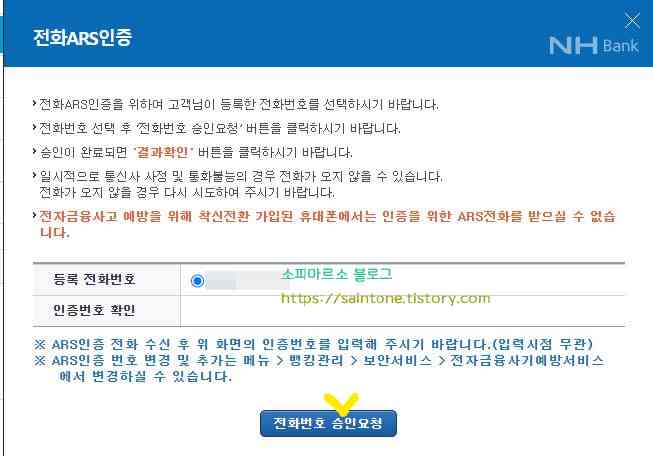
인증받기를 눌러주면 전화 ARS 인증 창이 뜨고 하단에는 전화번호 승인 요청 버튼이
보여요 눌러주세요
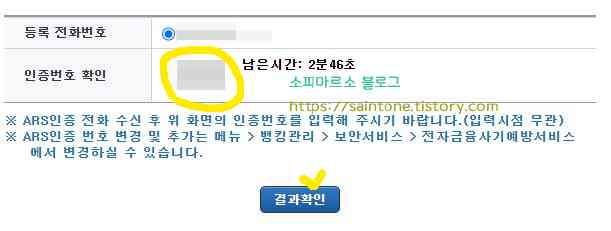
승인 요청을 눌러주면 자신의 휴대폰으로 은행에서 전화가 오는데요 화면에 보이는 2
자리 숫자를 입력해 주면 확인이 완료되세요 그리고 결과 확인을 눌러주세요
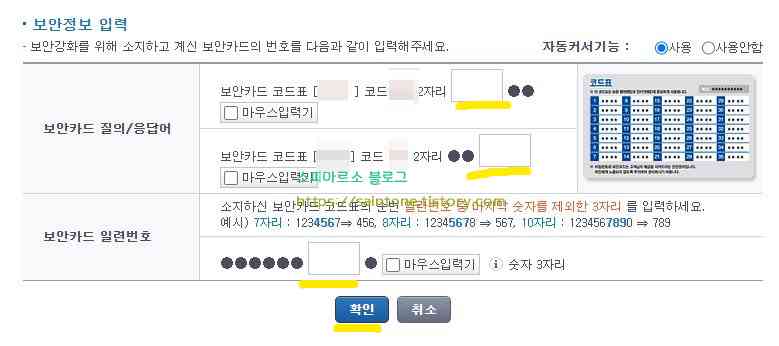
전화 인증이 완료되면 자신의 농협 보안카드를 준비해 주세요 이제 화면에서 알려주는
보안 카드의 위치에 일치하는 숫자를 보고 입력해 주세요
보안카드 일련번호도 숫자 3자리 입력해 주세요
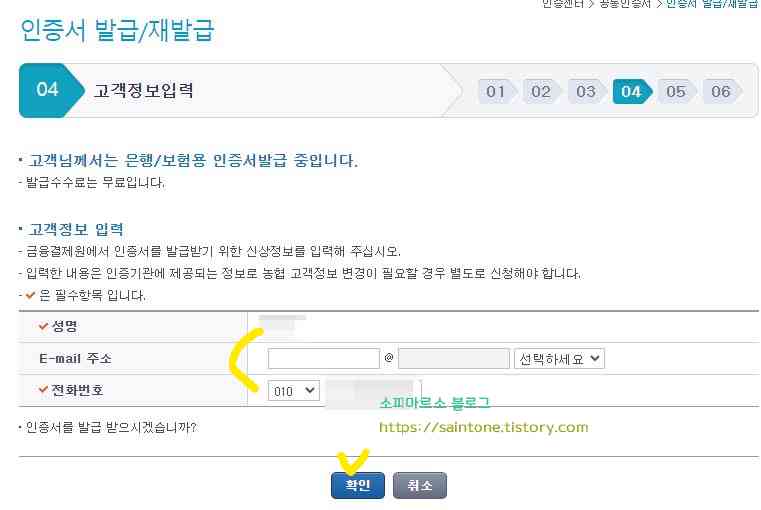
다음은 고객 정보 입력이에요 기본 이름과 전화번호는 입력되어 있고 필요하다면 이메
일 주소도 입력해 주면 되는데 별로 안 해주셔도 되세요
인증서 받기
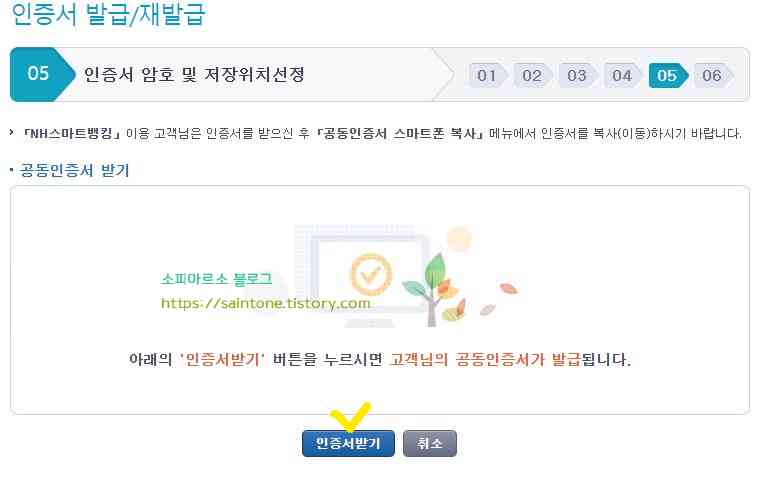
고객 정보 입력까지 완료하면 인증서 암호 및 저장 위치 선정 메뉴가 보여요 인증서 받
기를 눌러주세요
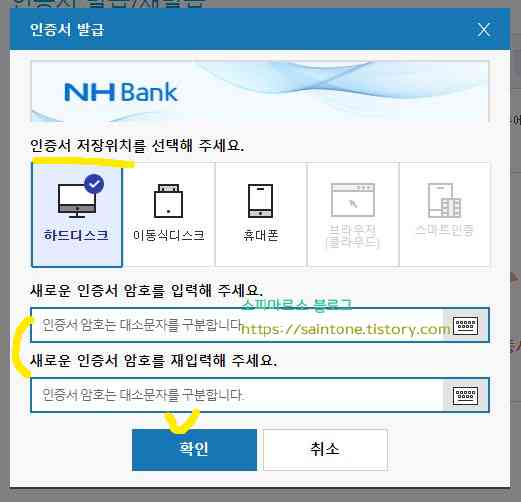
그럼 인증서 발급 창이 보이고 인증서를 저장할 위치 드라이브나 USB를 선택해 주세요
그리고 인증서 암호를 두 번 입력하고 확인을 눌러주세요
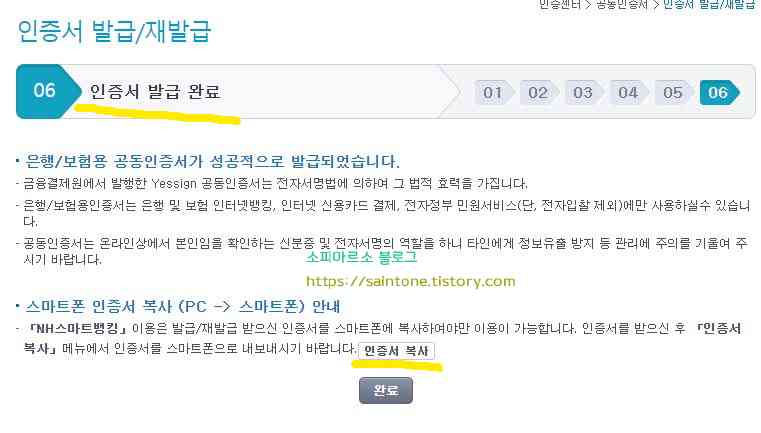
여기까지 하면 내 컴퓨터에 인증서 발급 저장이 완료가 되었어요 그런데 요즘에는 모바
일 뱅킹도 많이 하시니 스마트폰에서도 필요할 수 있는데요
인증서 복사를 통해 컴퓨터에서 휴대폰으로 옮겨줄 수 있어요 이것도 같이 알아봐요
인증서 복사
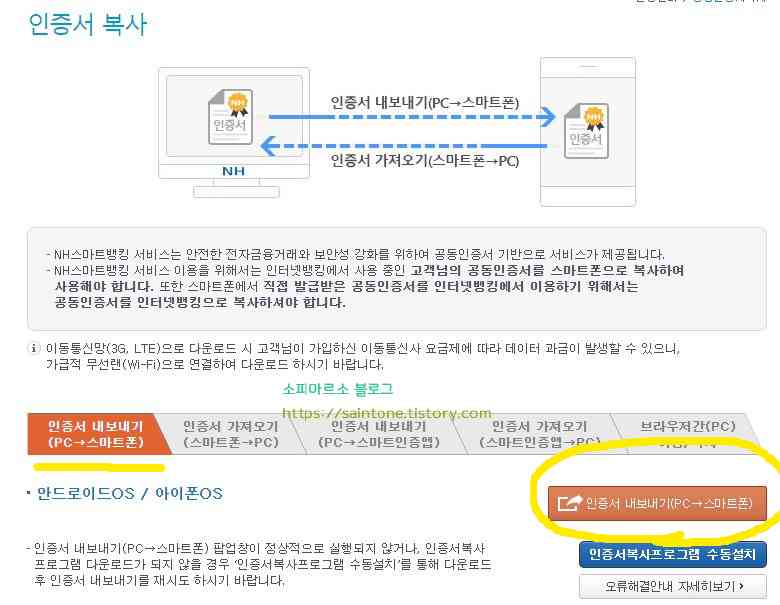
인증서 복사 화면으로 이동해 보면 인증서 내보내기 부분에 PC에서 스마트폰이 보여요
선택한 뒤에 오른쪽 인증서 내보내기(PC → 스마트폰) 버튼을 눌러주세요
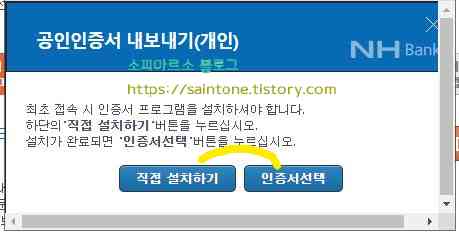
내보내기 버튼을 눌러주면 인증서 내보내기 프로그램 설치 화면이 보여요 직접 설치하
기로 한번 설치를 먼저 해주고 인증서 선택 버튼을 눌러주세요
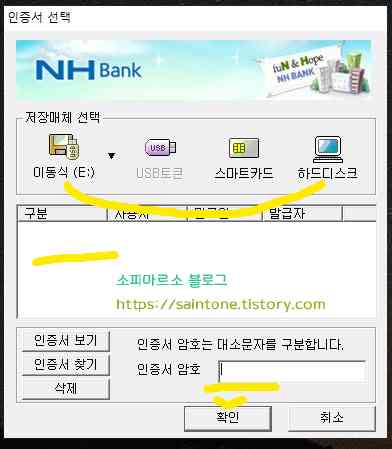
인증서 선택을 눌러주면 PC 인증서 선택 창이 떠요 좀 전에 인증서를 저장해둔 저장소
를 눌러 인증서가 보이면 선택하고 암호를 입력 후 확인을 눌러주세요
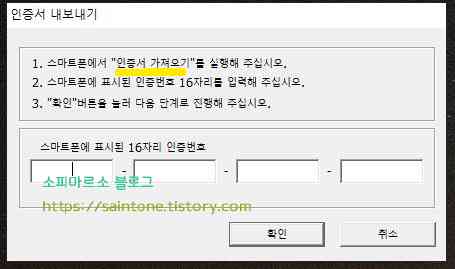
인증서 확인이 완료되면 내보내기 창이 뜨고 스마트폰에 표시된 16자리 인증번호를 확
인해 주어야 해요
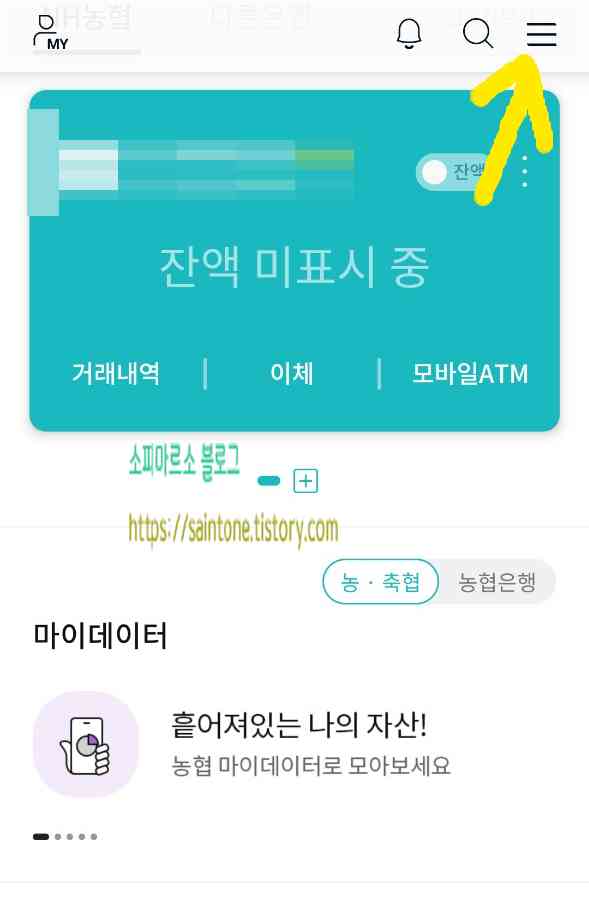
저는 NH 뱅크 앱으로 해보았어요 농협 뱅킹 앱을 실행해 주면 오른쪽 부분에 삼 선 메뉴
가 보여요 눌러주세요
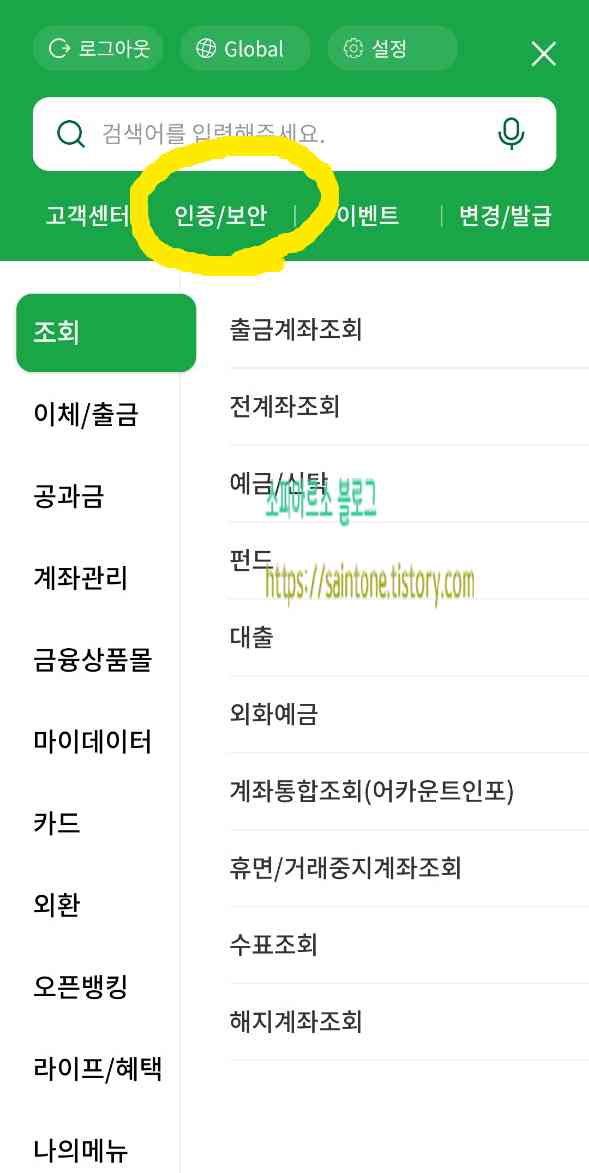
메뉴 화면이 열리면 인증/보안 메뉴를 눌러 주세요
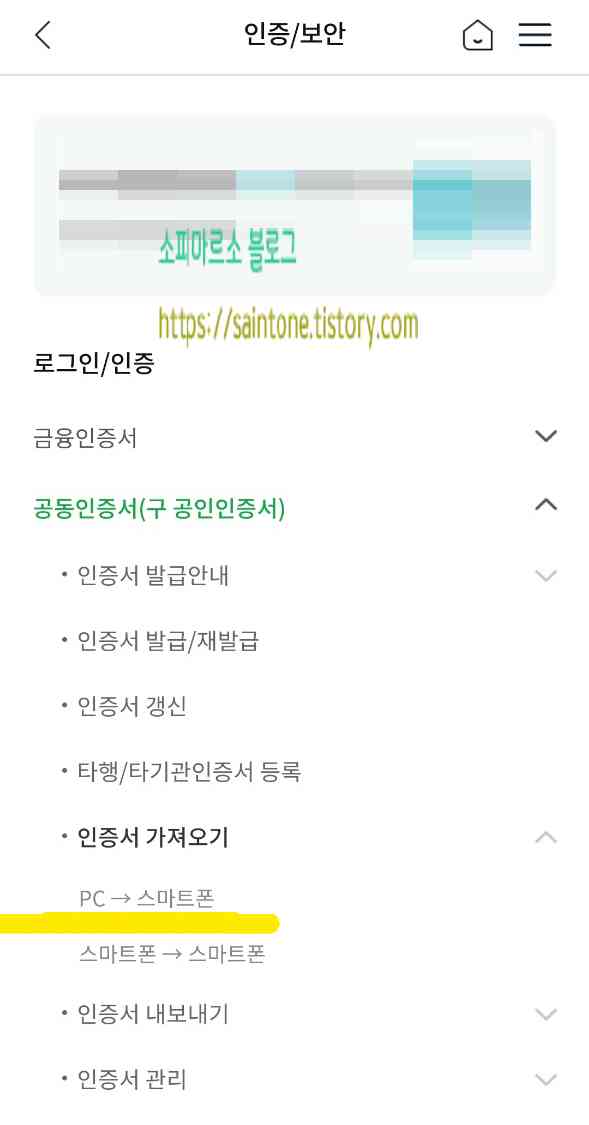
인증 보안 화면으로 이동해 보면 공동 인증서 탭이 보이고 눌러주면 인증서 가져오기 부
분에 PC → 스마트폰이 보여요 눌러주세요
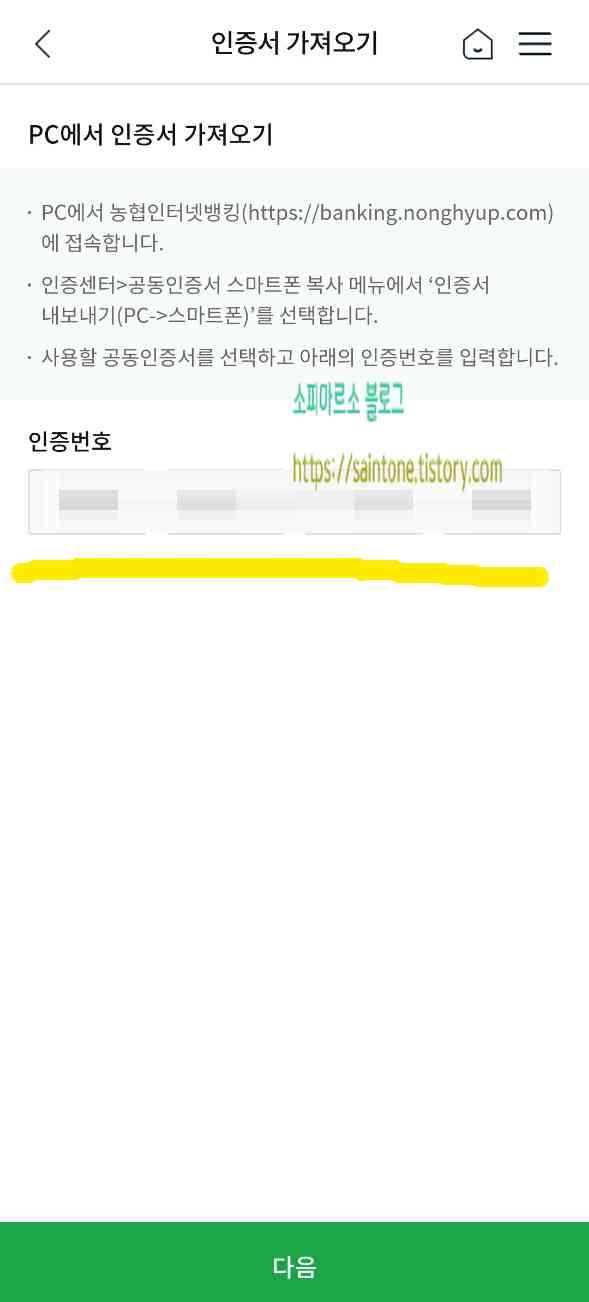
PC에서 스마트폰을 눌러주면 이렇게 인증 번호 16자리가 보여요 이제 다시 컴퓨터 화
면으로 돌아가요
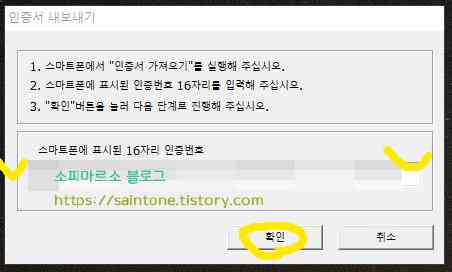
컴퓨터 화면으로 돌아와 인증서 내보내기 창에 휴대폰에 보이는 16자리 숫자를 넣고 확
인을 눌러주면 되세요
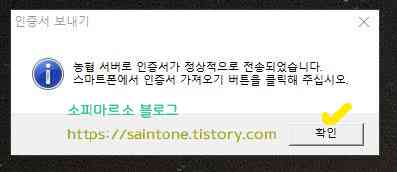
정상적으로 확인이 되면 인증서가 무사히 스마트폰으로 전송이 되었다고 나와요
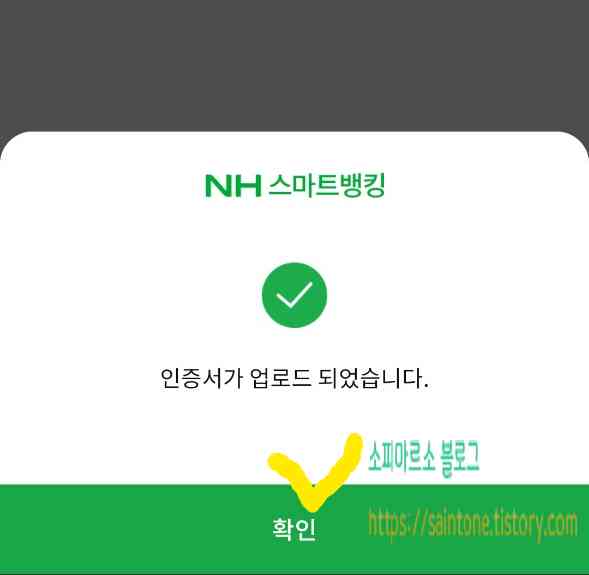
휴대폰에는 인증서가 업로드되었다고 확인을 해주고 확인을 눌러 비밀번호 또는 지문
을 이용해 마지막으로 인증을 해주면 되세요
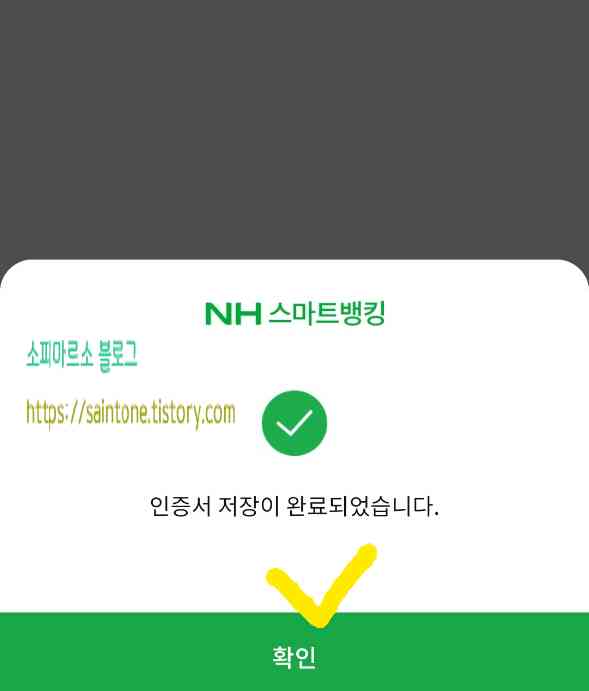
휴대폰에서도 모든 과정을 완료하면 인증서 저장이 완료되었다고 보이게 되세요 그냥
차례대로 화면에 나오는 대로만 해주면 어렵지 않게 인증서를 가져올 수 있어요
단지 인터넷 뱅킹 아이디를 알고 있고 모르면 아이디 찾기를 해야 해요 그리고 보안카드
등을 잘 가지고 있다면 어려움 없이 잘 받을 수 있을 거예요


댓글